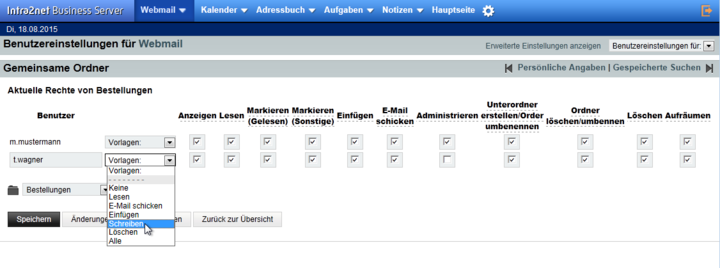In der linken Bildschrimhälfte wird die Liste aller E-Mail-Ordner angezeigt. Dabei
wird der Wurzelordner des Benutzers (in IMAP "INBOX" genannt) ganz oben als
Posteingang angezeigt. Darunter werden die
Ordner für Entwürfe, Gesendete E-Mails und Papierkorb angezeigt. Diese werden immer
mit den Namen Entwürfe,
Gesendet und
Papierkorb angezeigt, unabhängig davon, wie sie
tatsächlich benannt sind.
Der tatsächliche Name dieser Ordner kann im Menü "" bzw. vom Administrator im Menü "" konfiguriert werden.
Alle weiteren Unterordner des Benutzers werden unterhalb von "" in alphabetischer Reihenfolge dargestellt.
Die Ordnernamen in der Ordnerliste können mit der rechten Maustaste angeklickt werden. Es öffnet sich ein Kontextmenü, welches Funktionen wie Löschen, Umbenennen oder das Erstellen von Unterordnern erlaubt.
Gesamte Ordner können per Drag&Drop in der Ordnerhierarchie verschoben werden.
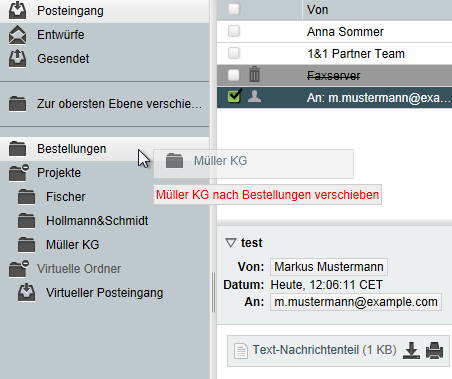
Das Webmail-System zeigt normalerweise nur die abonnierten Ordner an, alle anderen Ordner sind ausgeblendet.
Möchten Sie einen Ordner abonnieren, schalten Sie zuerst auf die Ansicht aller Ordner um. Verwenden Sie dazu das Menü "". Nun werden auch die nicht abonnieren Ordner angezeigt, diese werden mit kursivem Ordernamen dargestellt.
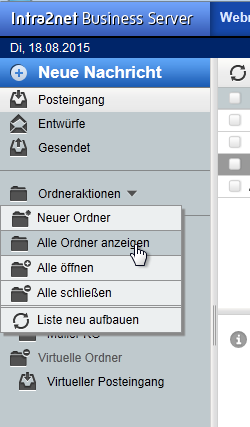
Um einen Ordner zu abonnieren, öffnen Sie mit der rechten Maustaste das Kontextmenü des entsprechenden Ordners und wählen "".
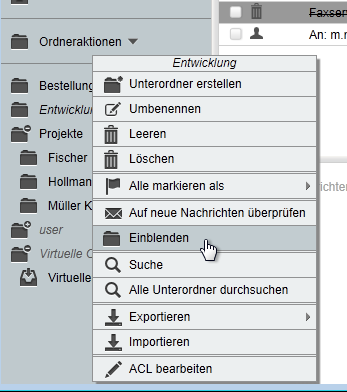
Haben Sie alle gewünschten Ordner abonniert, können Sie die nicht abonnierten Ordner über die Funktion "" wieder verstecken.
Die Liste der abonnierten Ordner wird auf dem IMAP-Server gespeichert. Die meisten E-Mail-Programme greifen auf diese serverseitige Abonnementliste zu. So muss ein Ordner nur einmal abonniert werden und er wird dann in allen verwendeten E-Mail-Programmen und Geräten angezeigt.
Hat ein anderer Benutzer Ihnen einen seiner E-Mail-Ordner freigegeben, so ist
dieser in der Hierarchie user und darunter dem
Benutzerlogin zu finden. Hat ein anderer Benutzer Ihnen seinen Posteingang
freigegeben, so entspricht das dem Benutzernamen selbst; es wird kein Unterordner
Posteingang angezeigt.
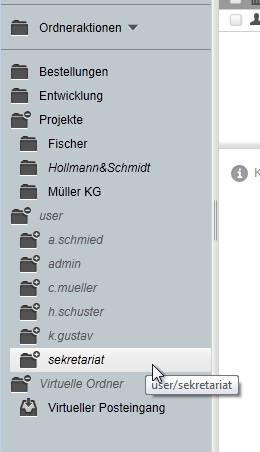
Freigegebene Ordner anderer Benutzer sind nach der Freigabe erst mal versteckt und müssen wie oben beschrieben abonniert werden bevor sie dauerhaft angezeigt werden.
Um Ordner für andere Benutzer freizugeben, klicken Sie den Ordnernamen in der Ordnerliste mit der rechten Maustaste an und öffnen den Menüpunkt "".
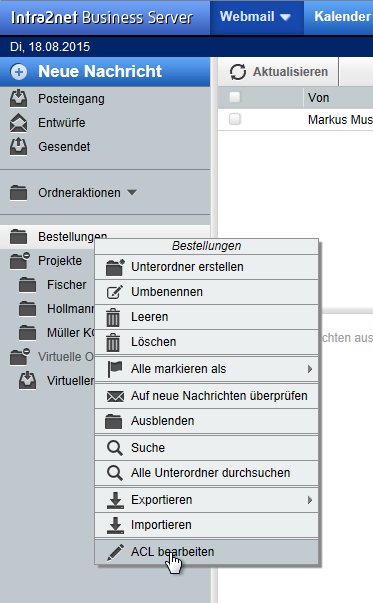
Es öffnet sich ein Fenster, in dem die Zugriffsrechte auf diesen Ordner im Detail bearbeitet werden können.
In der linken Spalte unter "Benutzer" können die Logins von anderen Benutzern eingegeben werden. Nach Eingabe des Benutzernamens können Sie entweder die IMAP-ACLs einzeln über die Kontrollkästchen steuern, oder Sie können häufig verwendete Rechtekombinationen in den Vorlagen auswählen.
Soll ein Ordner nicht nur für einen Benutzer, sondern gleich für eine ganze
Benutzergruppe freigegeben werden, so verwenden Sie als Benutzername
group: und dahinter den Namen der Benutzergruppe auf dem
Intra2net System, also z.B. group:Alle.